配置r语言环境需安装r、r lsp client、radian等插件,并在vscode设置中正确填写r路径(如r.home()获取的路径)及radian执行路径;2. 解决中文绘图乱码需设置系统locale为zh_cn.utf-8,使用par(family="simsun")等中文字体或引入showtext包自动处理字体;3. 提升数据统计与包管理效率可结合radian交互式运行、install.packages()安装包,并采用renv进行项目级依赖管理以确保可重复性;4. 运行卡顿时应优化代码(如向量化替代循环)、增加内存限制、禁用冲突插件、调整vscode配置或使用remote-ssh连接高性能服务器;5. 调试r代码需安装vscode-r-debug插件,配置launch.json文件定义调试任务,设置断点后通过调试面板执行单步操作并查看变量;6. 包管理最佳实践包括使用renv隔离项目环境、指定cran镜像加速下载、避免全局安装、定期更新包并记录依赖版本于readme中,以提升项目可维护性与环境一致性。
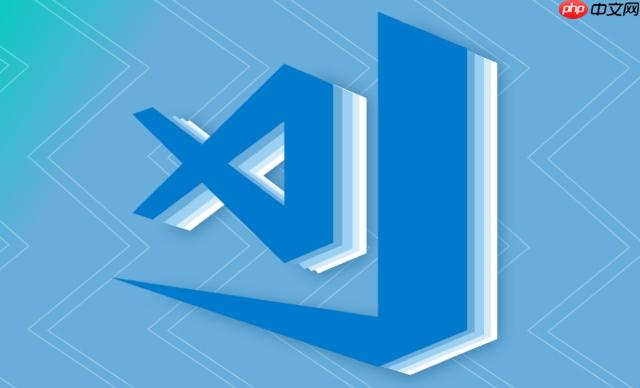
VSCode配置R语言,核心在于打通R环境与VSCode的交互,解决中文绘图乱码,便捷地进行数据统计和包管理,从而提升开发效率。配置的关键是安装合适的插件,设置R环境路径,以及调整VSCode的设置。
解决方案
安装必要的VSCode插件:
安装方式:在VSCode的扩展商店搜索并安装。
配置R环境路径:
R.home()
File
Preferences
Settings
Ctrl + ,
R › Rpath
R › Rpath
C:\Program Files\R\R-4.3.1\bin\R.exe
/usr/bin/R
R › Terminal › Executable Path
解决中文绘图乱码问题:
Sys.setlocale(category = "LC_ALL", locale = "zh_CN.UTF-8")
par(family = "...")
par(family = "SimSun")
showtext
install.packages("showtext")showtext.auto()
settings.json
数据统计与包管理:
install.packages()
library()
renv
其他优化:
R语言在VSCode中运行卡顿怎么办?
R语言在VSCode中运行卡顿,通常是由于以下几个原因:
解决方法:
memory.limit()
options(memory.limit = ...)
profvis
如何利用VSCode进行R语言的调试?
VSCode的
vscode-R-debug
vscode-R-debug
.vscode
launch.json
{
"version": "0.2.0",
"configurations": [
{
"type": "R",
"name": "Launch R file",
"request": "launch",
"program": "${file}",
"cwd": "${workspaceFolder}",
"console": "integratedTerminal"
}
]
}Launch R file
调试过程中,可以在VSCode的
DEBUG CONSOLE
R语言的包管理有哪些最佳实践?
renv
renv
renv::init()
renv::snapshot()
renv::restore()
options(repos = ...)
update.packages()
README
packrat
packrat
renv
packrat
遵循这些最佳实践可以避免包冲突、提高项目可维护性,并确保项目在不同环境下具有可重复性。
以上就是VSCode高效配置R语言:中文绘图、数据统计、包管理的详细内容,更多请关注php中文网其它相关文章!

每个人都需要一台速度更快、更稳定的 PC。随着时间的推移,垃圾文件、旧注册表数据和不必要的后台进程会占用资源并降低性能。幸运的是,许多工具可以让 Windows 保持平稳运行。

Copyright 2014-2025 https://www.php.cn/ All Rights Reserved | php.cn | 湘ICP备2023035733号